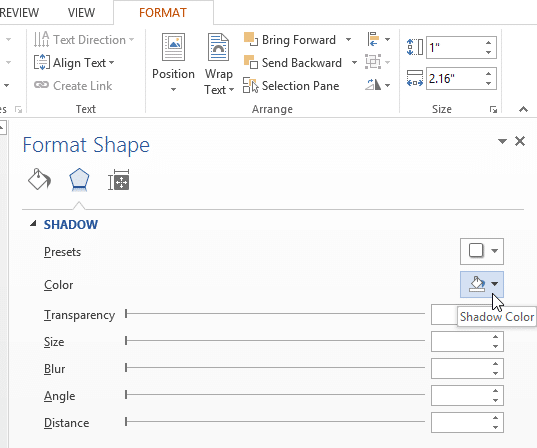एमएस वर्ड 2013 में शेप को मॉडिफाई कैसे करें
(How to Modify shapes in MS Word 2013)
MS Word 2013 में आपको अपनी परियोजनाओं के अनुरूप बनाने की अनुमति देता है। आप आकार (Shape) को एक अलग आकार (Shape) में बदल सकते हैं, स्टाइल और रंग की स्टाइल को फॉर्मेट कर सकते हैं, और Shadow effect जोड़ सकते हैं।
एक अलग आकार में कैसे बदलें
(How to Change to a different Shape)
- वह आकार (Shape) चुनें जिसे आप बदलना चाहते हैं।
- Format Tab दिखाई देगा।Format Tab पर स्थित, Edit Shape कमांड पर क्लिक करें। मेनू में, change shape पर माउस को घुमाएं और वांछित आकार (Shape) का चयन करें।
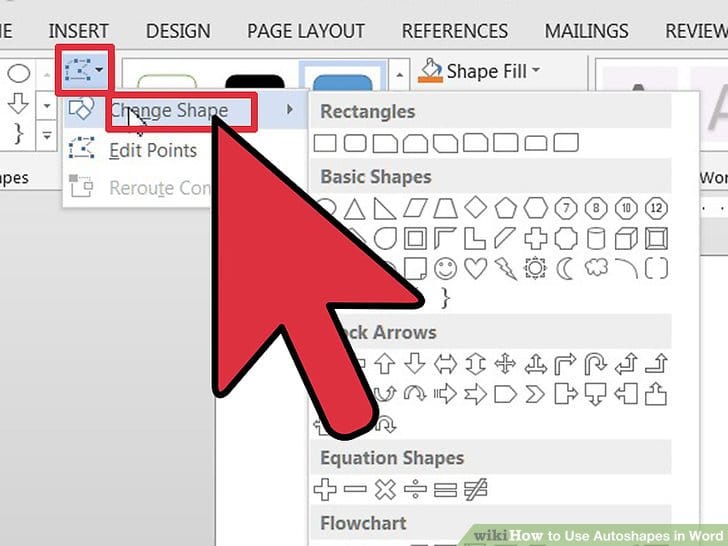
- नया आकार (Shape) दिखाई देगा।
आकार शैली कैसे बदलें
(How to Change the Shape Style)
एक Shape style का चयन करने से आप अपने आकार (Shape) की उपस्थिति को जल्दी से बदलने के लिए प्रीसेट color और effect लागू कर सकते हैं।
- वह आकार (Shape) चुनें जिसे आप बदलना चाहते हैं।
- Format Tab पर स्थित, Shape Style समूह में अधिक ड्रॉप-डाउन तीर पर क्लिक करें।
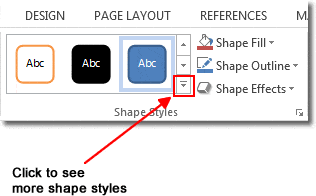
- Style का एक ड्रॉप-डाउन मेनू दिखाई देगा। उस Style का चयन करें जिसका आप उपयोग करना चाहते हैं।
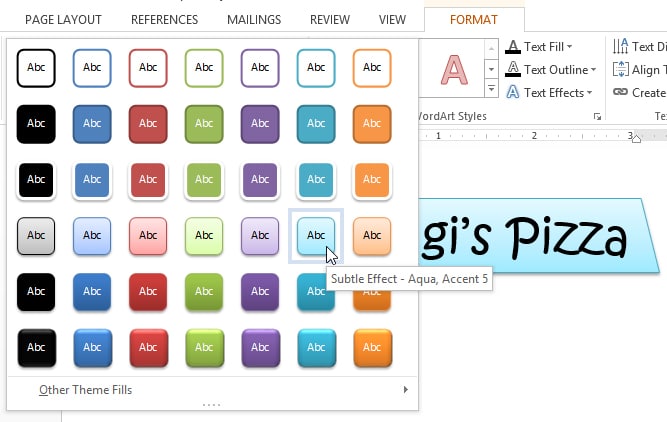
- Style चयनित Style में दिखाई देगी।
आकृति भरने के रंग को कैसे बदलें
(How to Change the Shape fill color)
- वह आकार (Shape) चुनें जिसे आप बदलना चाहते हैं।
- Format Tab पर स्थित, Shape fill ड्रॉप-डाउन तीर पर क्लिक करें। Shape fill मेनू प्रकट होता है।
- माउस को विभिन्न रंगों पर ले जाएं। वह रंग चुनें जिसका आप उपयोग करना चाहते हैं। अधिक रंग विकल्पों को देखने के लिए, More Fill Colors पर क्लिक करें।

- आकार (Shape) चयनित रंग में दिखाई देगा।
Note:- यदि आप एक अलग प्रकार के कलर भरने का उपयोग करना चाहते हैं, तो ड्रॉप-डाउन मेनू से Gradient या Texture का चयन करें। आप इसे पारदर्शी भी बना सकते हैं इसके लिए No fill विकल्प पर क्लिक करें|
आकृति रूपरेखा को कैसे बदलें
(How to Change the shape outline)
- वह आकार (Shape) चुनें जिसे आप बदलना चाहते हैं।
- Format Tab पर स्थित, Shape outline ड्रॉप-डाउन तीर पर क्लिक करें। Shape outline मेनू दिखाई देगा।
- वह रंग चुनें जिसका आप उपयोग करना चाहते हैं। यदि आप outline पारदर्शी बनाना चाहते हैं, तो no outline option चुनें।
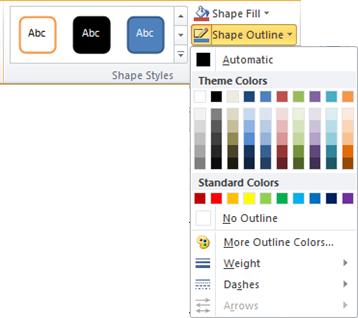
- आकार (Shape) चयनित outline color में दिखाई देगा।
Note:- ड्रॉप-डाउन मेनू से, आप outline color, width (मोटाई) बदल सकते हैं, और चाहे वह एक धराशायी रेखा (dashed line) हो या नहीं।
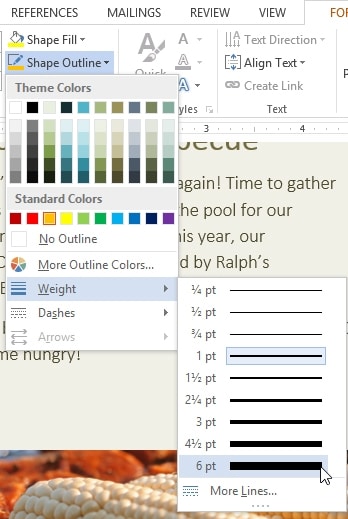
छाया प्रभाव कैसे बदलें
(How to Change shadow effects)
किसी आकृति में एक Shadow प्रदर्शित किया जा सकता है यह आकार (Shape) और बैकग्राउंड के बीच अंतर जोड़ने में मदद कर सकता है।
- वह आकार (Shape) चुनें जिसे आप बदलना चाहते हैं।
- Format Tab पर स्थित, Shape effects ड्रॉप-डाउन तीर पर क्लिक करें। मेनू में, Shadow पर माउस को घुमाएं और उस Shadow का चयन करें जिसका आप उपयोग करना चाहते हैं।
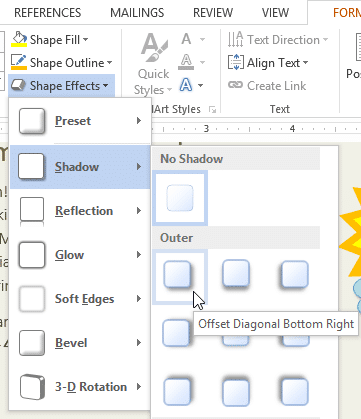
- आकार (Shape) चयनित Shadow के साथ दिखाई देगा।
Note:- Shadow color, shape (दूरी) और अधिक समायोजित करने के लिए, ड्रॉप-डाउन मेनू से Shadow option का चयन करें। Format Shape pane वर्ड विंडो के दाईं ओर दिखाई देगा, जिससे आप Shadow को कस्टमाइज़ कर सकते हैं।